'>

שגיאת מנהל ההתקן של אוטובוס אודיו בחדות גבוהה מתרחשת בדרך כלל ב- Windows 10, 7 & 8. כפי שניתן לראות, במנהל ההתקנים, סימן קריאה צהוב נמצא ליד המכשיר. המשמעות היא ש- Windows זיהתה בעיה במכשיר. כדי לפתור את הבעיה, פשוט השתמש בפתרונות כאן.
ישנם שלושה פתרונות לפתרון הבעיה. נסה אותם בזה אחר זה עד שתמצא את זה שמתאים לך.
- הסר את ההתקנה ואז התקן מחדש את מנהל ההתקן
- עדכן את מנהל ההתקן באופן ידני
- עדכן את מנהל ההתקן באופן אוטומטי
שיטה 1: הסר את ההתקנה ואז התקן מחדש את מנהל ההתקן
הסרת ההתקנה של מנהל ההתקן ואז מתירה ל- Windows להתקין מחדש את מנהל ההתקן עשויה לפתור את הבעיה.
בצע את השלבים הבאים:
1) פתח מנהל התקן .
2) לחץ פעמיים על המכשיר הבעייתי כדי לפתוח את תיבת הדו-שיח מאפיינים.
3) עבור אל נהג הכרטיסייה. נְקִישָׁה הסר את ההתקנה של ההתקן ואז לחץ בסדר .
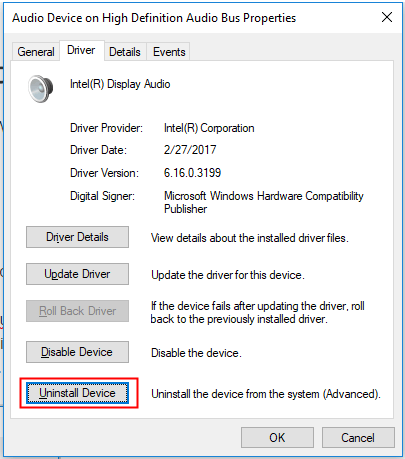
4)Windows התבקש לאשר את הסרת ההתקנה, סמן את התיבה לצד 'מחק את תוכנת מנהל ההתקן עבור התקן זה.' ולחץ הסר התקנה . (אם אינך רואה את התיבה, לחץ על 'הסר התקנה' כדי לסיים את ההתקנה).
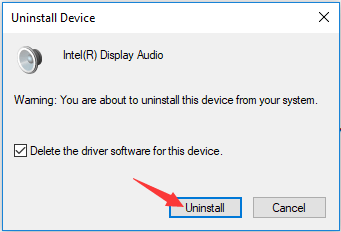
5) הפעל מחדש את המחשב ובדוק אם הבעיה נפתרה.
שיטה 2: עדכן את מנהל ההתקן
ייתכן שניסית להסיר את ההתקנה ואז להתקין מחדש את מנהל ההתקן. אבל זה לא עובד. במקרה זה, תוכל לעדכן את מנהל ההתקן באופן ידני או אוטומטי.
בצע את השלבים הבאים כדי לעדכן את מנהל ההתקן באופן ידני:
1) פתח את מנהל ההתקנים.
2) לחץ פעמיים על המכשיר הבעייתי כדי לפתוח את נכסים תיבת דיאלוג.
3) עבור אל נהג הכרטיסייה. לחץ על עדכן את מנהל ההתקן ואז לחץ בסדר .
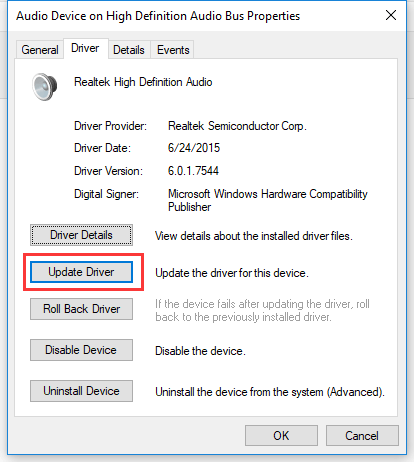
4) בחר עיין במחשב שלי אחר תוכנות מנהלי התקנים .
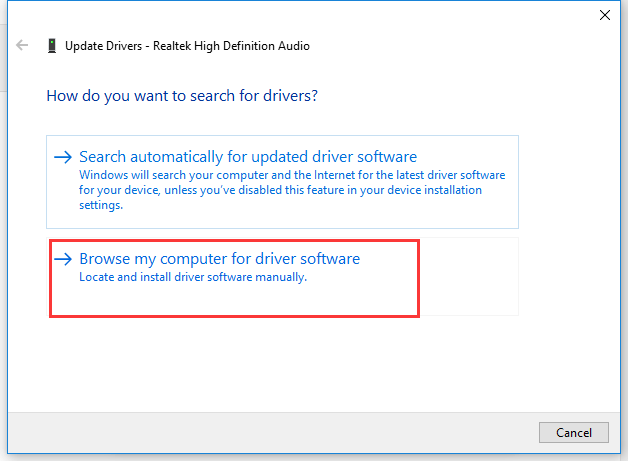
5) בחר תן לי לבחור מתוך רשימה של מנהלי התקנים זמינים במחשב שלי .
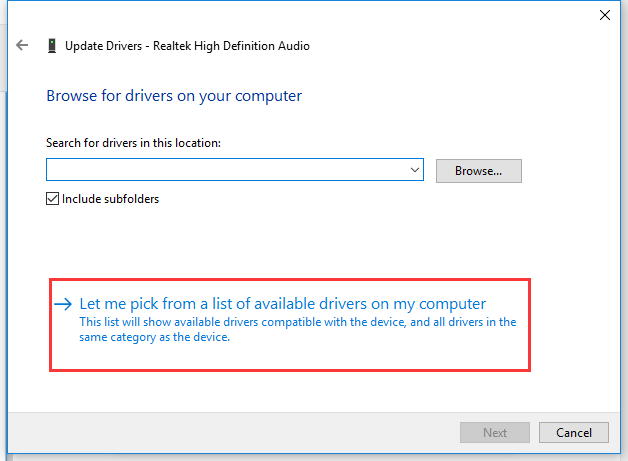
6) ודא שהאפשרות 'הצג חומרה תואמת' מסומנת. תחת דגם בחר התקן שמע בחדות גבוהה ולחץ הַבָּא .
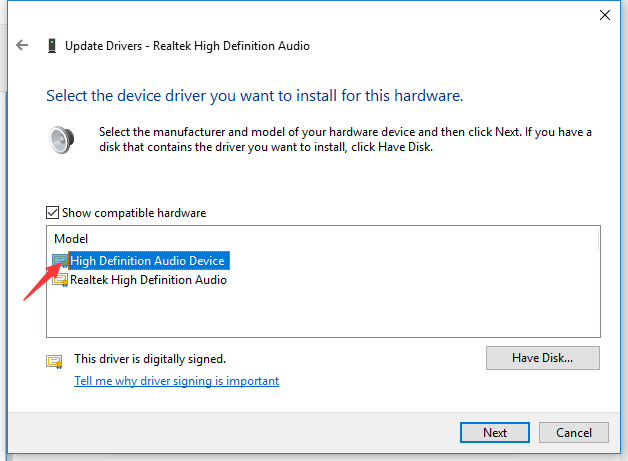
7) לחץ כן כפתור להמשך. ואז Windows יעדכן את מנהל ההתקן.
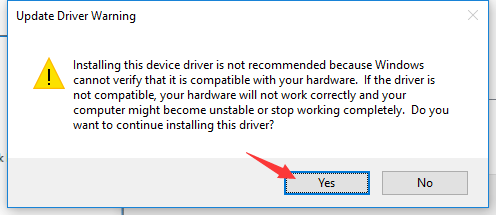
8) בדוק אם הבעיה נפתרה.
שיטה 3: עדכן את מנהל ההתקן באופן אוטומטי
השלבים שלמעלה עשויים לעזור בפתרון הבעיה. אבל אם הם לא, אתה יכול להשתמש נהג קל כדי לעזור לעדכן את מנהל ההתקן באופן אוטומטי.
Driver Easy יזהה אוטומטית את המערכת שלך וימצא את מנהלי ההתקנים הנכונים עבורה. אינך צריך לדעת בדיוק איזו מערכת פועל המחשב שלך, אינך צריך להסתכן בהורדה והתקנה של מנהל ההתקן הלא נכון, ואינך צריך לדאוג לטעות בעת ההתקנה.
באפשרותך לעדכן את מנהלי ההתקן שלך באופן אוטומטי עם גרסת ה- FREE או הגרסה Pro של Driver Easy. אבל עם גרסת ה- Pro זה לוקח רק 2 לחיצות (ותקבל תמיכה מלאה והבטחת החזר כספי למשך 30 יום):
1) הורד והתקן את Driver Easy.
2) הפעל את Driver Easy ולחץ לסרוק עכשיו . לאחר מכן Driver Easy יסרוק את המחשב שלך ויזהה כל מנהלי התקנים בעייתיים.
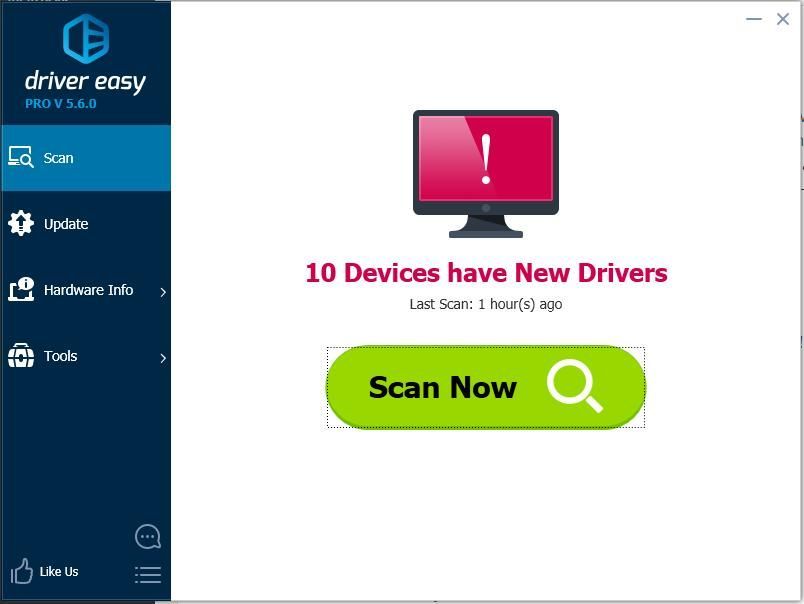
3) לחץ על עדכון כפתור ליד מנהל התקן שמע המסומן כדי להוריד ולהתקין באופן אוטומטי את הגרסה הנכונה של מנהל התקן זה (אתה יכול לעשות זאת עם הגרסה החינמית). או לחץ עדכן הכל להורדה והתקנה אוטומטית של הגרסה הנכונה של את כל מנהלי ההתקנים החסרים או שאינם מעודכנים במערכת שלך (זה דורש את גרסת ה- Pro - תתבקש לשדרג כשתלחץ על עדכן הכל).
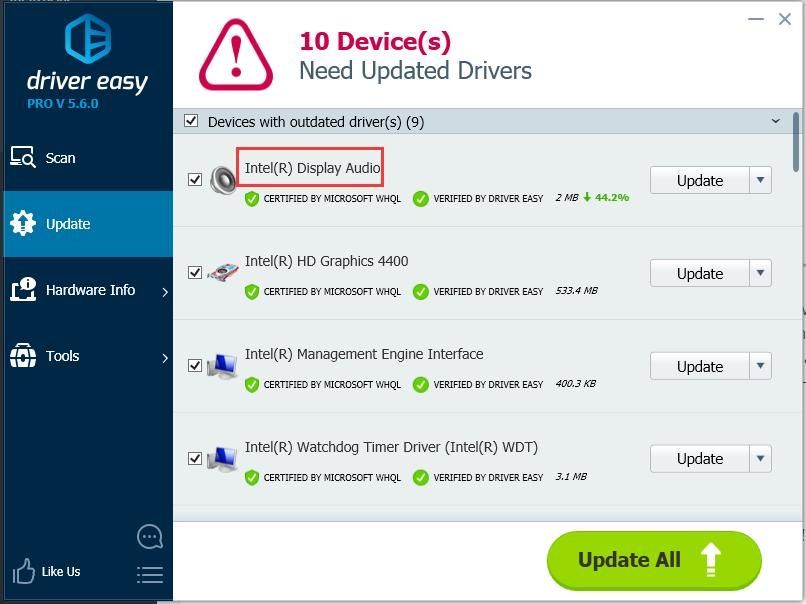
4) לאחר עדכון מנהל ההתקן, בדוק אם הבעיה נפתרה.
מקווה שהפתרון כאן יעזור לך לתקן את הבעיה. אם יש לך שאלות, אנא השאר את הערותיך למטה. תודה!


![[נפתר] שגיאה BLZBNTBGS000003F8 במלחמה הקרה של Black Ops](https://letmeknow.ch/img/network-issues/99/error-blzbntbgs000003f8-black-ops-cold-war.jpg)
![[נפתר] Call of Duty: Warzone DEV ERROR 5573 במחשב](https://letmeknow.ch/img/other/41/call-duty.jpg)
![[הורד] מנהל התקן AMD RX 6800 XT עבור Windows 7/8/10](https://letmeknow.ch/img/knowledge/18/amd-rx-6800-xt-driver.jpg)

![[נפתר] השבת את Chrome PDF Viewer - מדריך 2022](https://letmeknow.ch/img/knowledge/37/disable-chrome-pdf-viewer-2022-guide.png)